Làm cách nào để kiểm tra xem chữ cái đầu tiên trong một ô được chỉ định có phải là chữ hoa trong Excel hay không?
Có thể dễ dàng viết hoa tất cả các chữ cái trong một ô trong Excel. Tuy nhiên, bạn có biết cách chỉ kiểm tra xem chữ cái đầu tiên có viết hoa hay không trong một ô được chỉ định trong Excel? Bài viết này sẽ giới thiệu một mã VBA để giúp bạn đạt được nó.
Kiểm tra xem chữ cái đầu tiên trong một ô được chỉ định có viết hoa bằng mã VBA không
Kiểm tra xem chữ cái đầu tiên trong một ô được chỉ định có viết hoa bằng mã VBA không
Vui lòng làm như sau để áp dụng mã VBA để kiểm tra xem chữ cái đầu tiên trong ô có phải là chữ hoa hay không trong Excel.
1. Nhấn nút Khác + F11 các phím đồng thời để mở Microsoft Visual Basic cho các ứng dụng cửa sổ.
2. bên trong Microsoft Visual Basic cho các ứng dụng cửa sổ, vui lòng nhấp vào Chèn > Mô-đun. Và sau đó sao chép và dán mã VBA sau vào cửa sổ Mã.
Mã VBA: Kiểm tra xem chữ cái đầu tiên có viết hoa trong ô không
Sub UpperCaseCheck()
Dim xRg As Range
Dim xAsc As Integer
Set xRg = Range("A1")
xAsc = Asc(Mid(xRg.Value, 1, 1))
If xAsc > 64 And xAsc < 91 Then
MsgBox "First alpha character is capital"
Else
MsgBox "First alpha character is not capital"
End If
End SubChú thích: Trong mã, A1 là ô mà bạn sẽ kiểm tra xem chữ cái đầu tiên có viết hoa hay không. Vui lòng thay đổi nó khi bạn cần.
3. Nhấn nút F5 phím để chạy mã. Sau đó a Microsoft Excel hộp thoại bật lên để cho bạn biết liệu chữ cái đầu tiên trong ô được chỉ định đó có phải là chữ hoa hay không như ảnh chụp màn hình dưới đây được hiển thị.
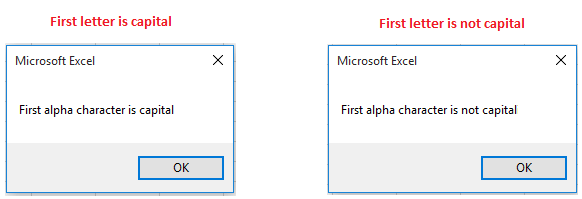
Bài viết liên quan:
- Làm thế nào để kiểm tra xem một giá trị ô có nằm giữa hai giá trị trong Excel hay không?
- Làm thế nào để kiểm tra xem ô bắt đầu hoặc kết thúc bằng một ký tự cụ thể trong Excel?
Công cụ năng suất văn phòng tốt nhất
Nâng cao kỹ năng Excel của bạn với Kutools for Excel và trải nghiệm hiệu quả hơn bao giờ hết. Kutools for Excel cung cấp hơn 300 tính năng nâng cao để tăng năng suất và tiết kiệm thời gian. Bấm vào đây để có được tính năng bạn cần nhất...

Tab Office mang lại giao diện Tab cho Office và giúp công việc của bạn trở nên dễ dàng hơn nhiều
- Cho phép chỉnh sửa và đọc theo thẻ trong Word, Excel, PowerPoint, Publisher, Access, Visio và Project.
- Mở và tạo nhiều tài liệu trong các tab mới của cùng một cửa sổ, thay vì trong các cửa sổ mới.
- Tăng 50% năng suất của bạn và giảm hàng trăm cú nhấp chuột cho bạn mỗi ngày!

